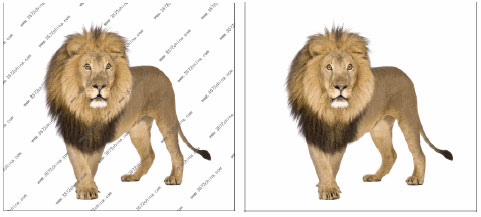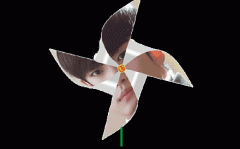Ps去水印教程:简单三步教新手学习去狮子图像上的水印,多余的文
Ps去水印教程:简单三步教新手学习去狮子图像上的水印,,多余的文字,ps去水印的方法和教程是写不完的,因为不同的水印、不同的图像,去水印的方法都不是完全一样。总之,熟练使用PS里面的工具命令是非常有必要的,因为我们实际去水印或者处理图像都不是一个工具一个命令可以完成的。
我们以下面这个素材图像来一起动手练练,感受一下PS去水印的过程。左边是原图,这个图像布满了水印,白色背景上面有水印,狮子身上不同部分也有水印,右边是PS去水印之后的效果。
OK,ps去水印操作步骤如下,不妨动手试试。
1. 按下快捷键Ctrl+O,打开带有水印的狮子图像。
2.按下快捷键Ctrl+J,复制背景图层,生成“图层1”。复制背景图层的目的:下面所有的操作均在副本图层操作,背景图层保留做备份,即使误操作还可以恢复。
3. 我们观察分析图,由于背景的颜色是纯色的,所以可以单击铅笔工具,按住Alt 键不放,将工具暂时切换为吸管工具,在背景白色位置单击,吸取其颜色,使其成为前景色,然后在背景颜色的水印处涂抹,将其擦除,完成涂抹后,只留下狮子身上的水印,如下图所示。
4. 单击仿制图章工具,按住Alt 键不放,在需要去除水印的附近位置通过单击,进行图案取样,接着单击需要去除水印的区域,将水印覆盖,如下图所示。
5. 按照第四步相同的方法,在水印附近图像上取样,然后单击水印处,将其覆盖,直到将水印全部去除。 总的来说,本文ps去水印的方法还是比较通用,有借鉴意义。